Jak przesłać pliki PDF do WordPress
Opublikowany: 2022-06-13Jeśli chodzi o typy mediów WordPress, lwią część uwagi poświęca się obrazom i wideo. Ma to sens, ale pomija cenny i pomocny typ pliku, który warto rozważyć — Portable Document Format (PDF). Dobrą wiadomością jest to, że przesyłanie plików PDF do WordPressa i wyświetlanie ich jest bardzo proste.
Teraz Edytor bloków jest powszechny w wielu witrynach WordPress, masz łatwiejszy czas na przesyłanie i wyświetlanie plików PDF. W rzeczywistości proces ten jest bardziej zgodny z innymi rodzajami mediów, kiedy tak nie było. Jednak wtyczki mogą nadal wykonywać tę funkcjonalność za Ciebie, często z większym zestawem funkcji i implementacją.
W trakcie tego samouczka pokażemy, jak przesyłać pliki PDF do WordPress. Jeśli jest to dla Ciebie nowy pomysł, zapoznaj się z naszą pierwszą sekcją, która omawia korzyści płynące z używania plików PDF w Twojej witrynie.
Dlaczego chcesz przesyłać pliki PDF do WordPress
W wielu przypadkach plik PDF jest już kompletnym dokumentem. Do ujęcia tematu używa tekstu sformatowanego i multimediów, więc często chcesz zachować sposób, w jaki plik PDF wygląda i jest odczytywany.
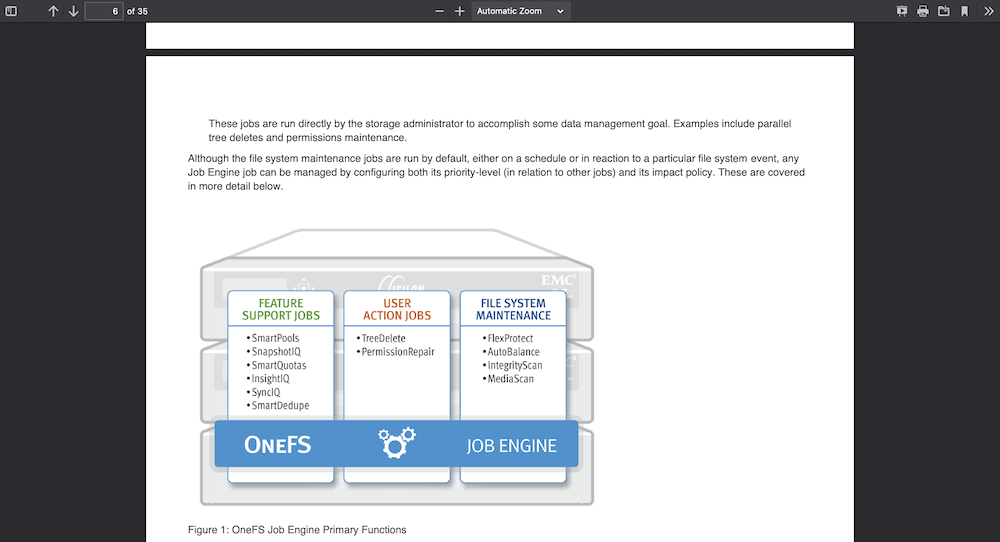
Jednak plik nie jest dobry, jeśli znajduje się na twoim komputerze. Aby zaprezentować go odwiedzającym witrynę, istnieje pokusa, aby odtworzyć ten plik PDF jako natywny post w witrynie. Jest to zrozumiałe, ale ma pewne wady. Na początek może pochłonąć Twój czas i pojemność, a nawet nie możesz w pełni odtworzyć dokumentu.
Zamiast tego WordPress pozwala przesyłać i wyświetlać pliki PDF przy minimalnym wysiłku. Należy wziąć pod uwagę kilka korzyści:
- Oczywiście te dokumenty, które już posiadasz, będą oferować ten sam poziom wartości. Co więcej, możesz prezentować je w stanie, w jakim są, bez żadnych kosztów replikacji ani wysiłku.
- Plik PDF nie jest już dokumentem pasywnym. Jesteś w stanie zapewnić tyle interakcji, co natywny post lub strona.
- Przesyłanie pliku PDF do WordPressa zwiększa wydajność, ponieważ plik ten może znajdować się na wielu stronach. Oznacza to, że nie musisz replikować funkcji w innym miejscu (formularz rejestracji jest tego dobrym przykładem).
Jeśli pracujesz w dziedzinach, w których tworzysz dokumenty fizyczne lub cyfrowe — graficy, pisarze i nie tylko — możesz zaoferować próbkę swojej pracy w formacie PDF do pobrania. Jednak będziesz chciał zoptymalizować ten plik, tak jak w przypadku innych form mediów.
Jak zoptymalizować pliki PDF, aby zapewnić jak najlepsze wrażenia?
Pliki PDF mogą być dziesięć lub 20 razy większe od całej strony internetowej, co ma sens, biorąc pod uwagę, jak bogate są te dokumenty. W związku z tym istnieje kilka wskazówek, które możemy udzielić, aby Twój plik był optymalny, zanim prześlesz plik PDF do WordPress:
- Typografia ma znaczenie. Trzymaj się tych samych wskazówek, co inne treści i używaj nie więcej niż dwóch krojów pisma w swoim dokumencie. Pomoże to również zachować spójność dokumentu.
- Optymalizacja obrazu. Pamiętaj, że obrazy w pliku PDF powinny mieć taką samą optymalizację, jak w przypadku strony internetowej. Jest to jeden obszar, w którym możesz wyciąć ogromne fragmenty z rozmiaru pliku PDF.
- Przeprowadź dobrą optymalizację pod kątem wyszukiwarek (SEO). Tekst pliku PDF może mieć takie samo indeksowanie jak strona internetowa, więc warto przestrzegać dobrych praktyk SEO w swoim pliku.
Na koniec powinieneś uruchomić sam plik PDF za pomocą narzędzia do optymalizacji. Na rynku jest ich kilka – na przykład ShortPixel ( użyj naszego ekskluzywnego kuponu ShortPixel, aby uzyskać 50% dodatkowego kredytu ) jest fantastyczny:
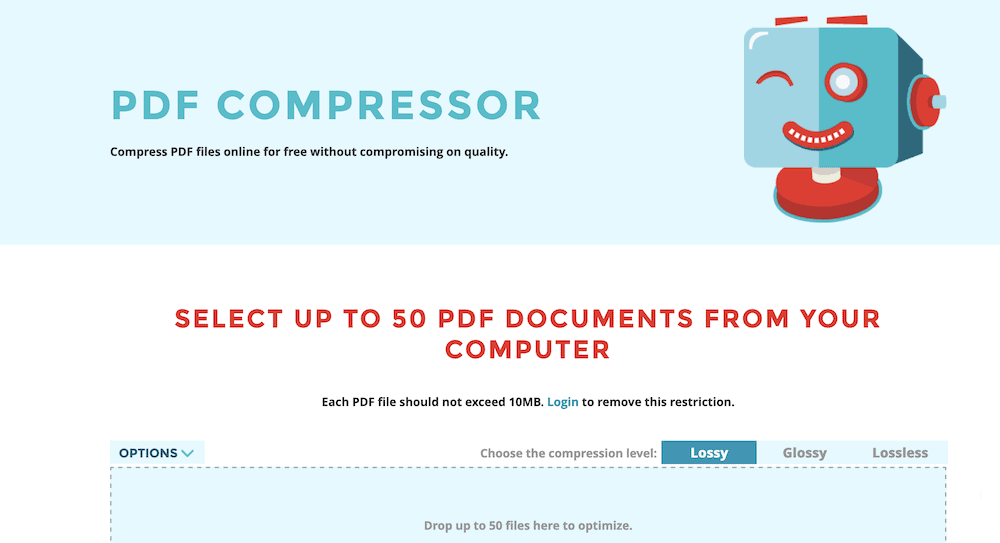
Gdy masz już gotowy i szczupły plik, możesz go przesłać do WordPressa – i nie zajmie to więcej niż minutę.
Jak przesłać pliki PDF do WordPressa (2 sposoby)
W pozostałej części tego posta pokażemy, jak przesyłać pliki PDF do WordPressa. Można rozważyć dwa sposoby i omówimy oba:
- Użyj natywnej funkcjonalności WordPressa, aby przesłać swój plik PDF.
- Zainstaluj wtyczkę, która pomoże Ci przesłać plik PDF i wykorzystaj jego głębszą funkcjonalność.
Najpierw jednak możemy pokazać Ci natywne podejście. Zacznijmy od edytora bloków WordPress.
1. Prześlij plik PDF do WordPressa bez wtyczki
Twierdzimy, że natywna funkcjonalność WordPressa jest wystarczająco dobra dla większości użytkowników, którzy chcą przesyłać pliki PDF. Istnieje jednak kilka sposobów na umieszczenie pliku PDF w WordPress. Na przykład możesz przesłać do Biblioteki multimediów, tak jak w przypadku obrazów i wideo:
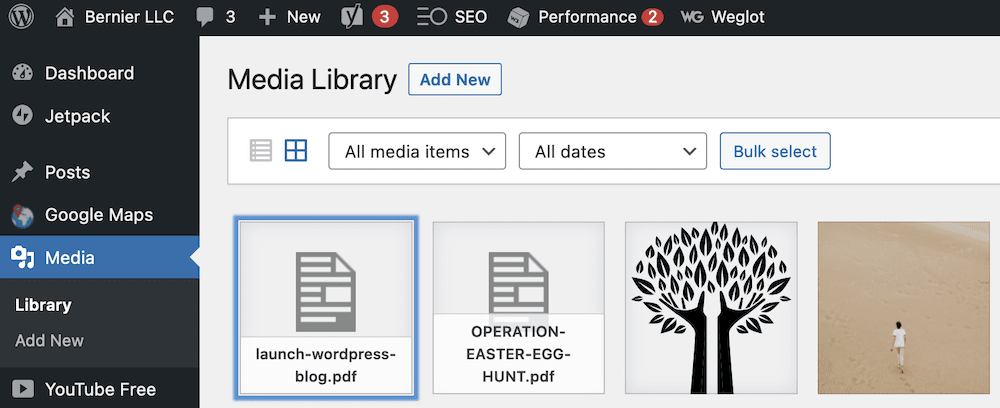
Jeśli jednak korzystasz z Blokowania plików, możesz pominąć ten krok i przesłać bezpośrednio z Edytora bloków:
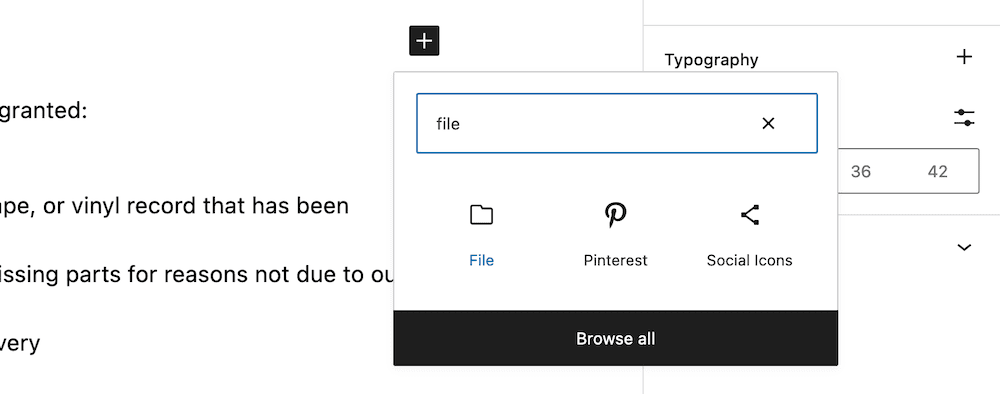
Proces przebiega zgodnie z oczekiwaniami:
- Znajdź i dodaj blok plików do swojej zawartości.
- Wybierz plik PDF za pomocą programu do przesyłania.
To wszystko, czego potrzebujesz — plik powinien wyświetlać się w treści, w którym to momencie możesz kontynuować pisanie lub pracować z opcjami dostosowywania jego wyglądu. Więcej o tym powiemy później.
2. Użyj wtyczki do przesyłania plików PDF
Oczywiście WordPress pozwala rozszerzyć swoją funkcjonalność za pomocą wtyczek, i dotyczy to sytuacji, gdy chcesz przesyłać pliki PDF. Natywna funkcjonalność jest dobra, ale cierpi w niektórych obszarach:

- Bezpieczeństwo Twojego pliku nie zapewnia takich samych zabezpieczeń jak inne rozwiązania. Dzieje się tak, ponieważ umożliwia drukowanie i pobieranie, bez rzeczywistego możliwości jego wyłączenia.
- Czytanie pliku PDF w środowisku wolnym od rozpraszania uwagi jest dobrą opcją do zaoferowania, ale natywne rozwiązanie WordPress na to nie pozwala.
Zamiast tego możesz rozważyć wtyczkę. Na rynku jest ich kilka – EmbedPress to taki, który jest popularny:
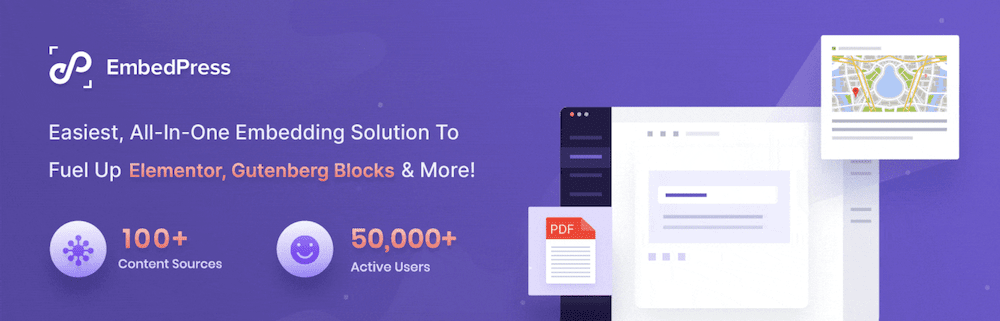
Niektórzy użytkownicy będą również szukać wtyczki Embed Any Document:
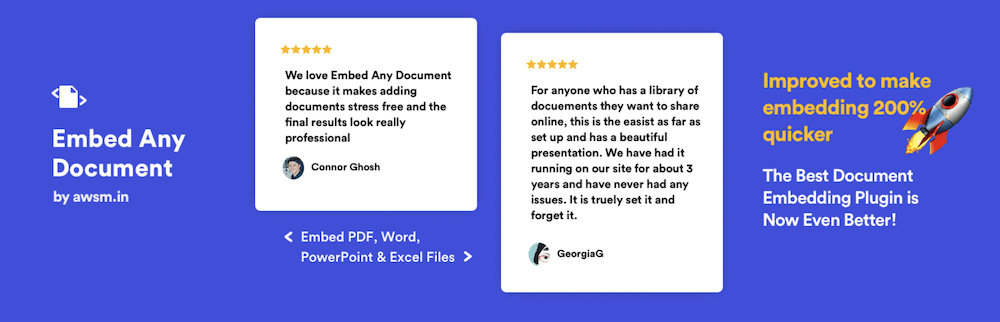
Jednak lubimy PDF Embedder:
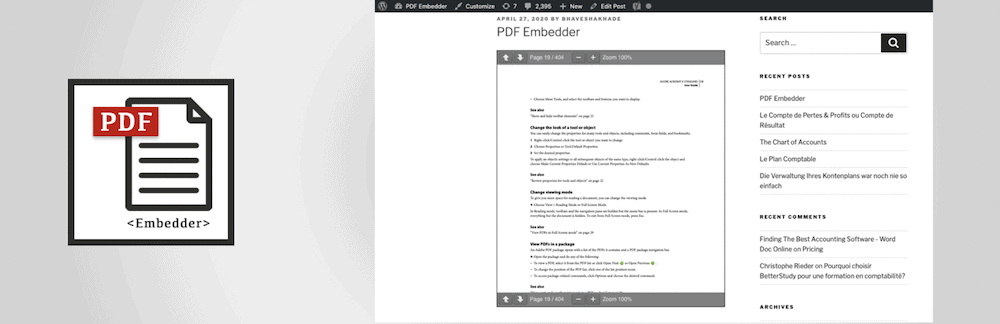
Dzieje się tak, ponieważ ma regularne aktualizacje, ogromną liczbę aktywnych instalacji i zawiera setki entuzjastycznych recenzji od innych użytkowników. Co więcej, oferuje tyle, co natywna opcja WordPressa, jednocześnie wypełniając brakujące luki.
Na początek zainstalujesz i aktywujesz wtyczkę w taki sam sposób, jak każdą inną. Stamtąd możesz przejść do swojego postu lub strony i zlokalizować blok PDF Embedder:
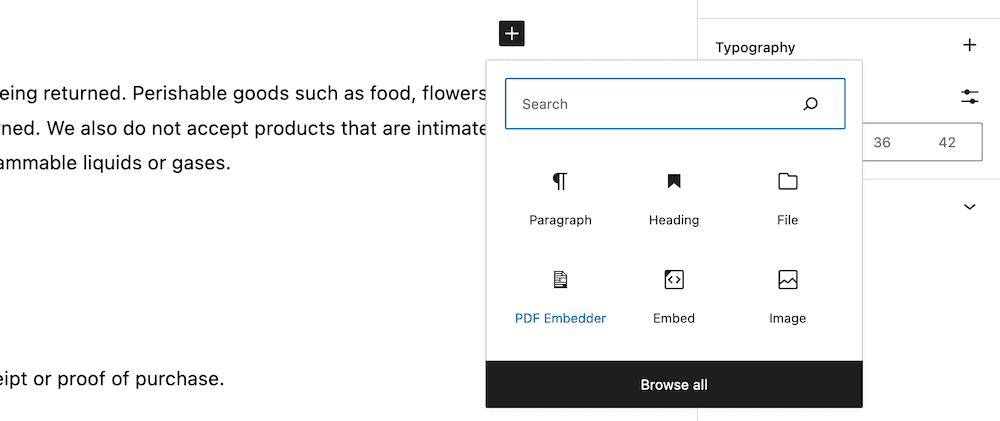
Następnie otwórz Bibliotekę mediów z interfejsu i prześlij plik PDF:
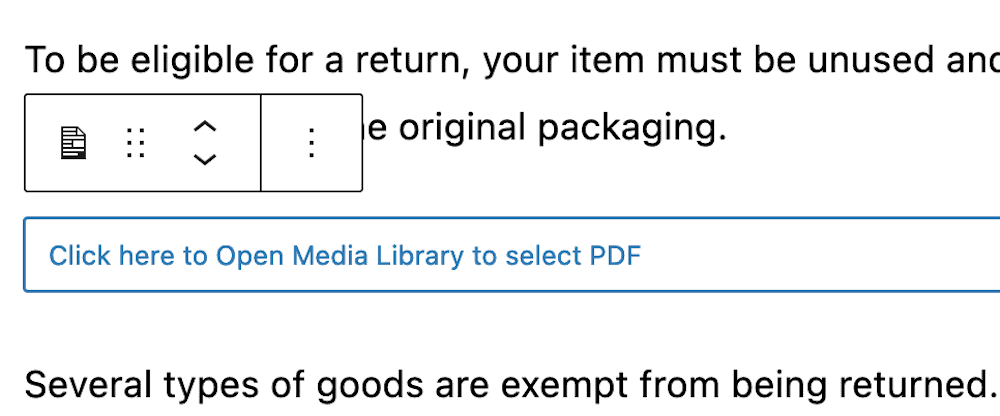
To wszystko, co musisz zrobić, chociaż zauważysz, że PDF Embedder nie oferuje reprezentacji przeglądarki w Edytorze bloku. Jeśli jednak obejrzysz podgląd, zobaczysz przeglądarkę na miejscu:
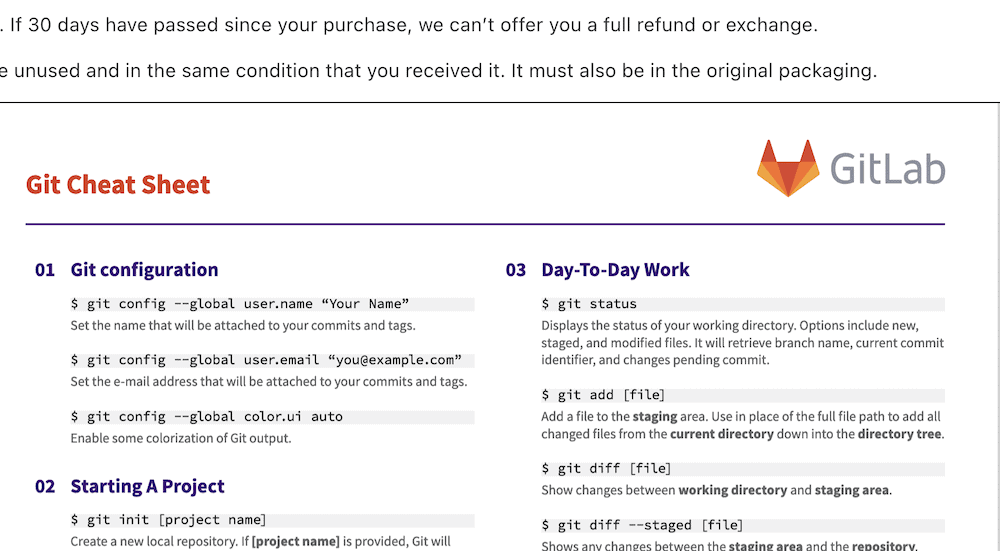
W tym momencie możesz kontynuować swoje inne zadania po zakończeniu procesu przesyłania! Możesz jednak zrobić więcej, aby zaprezentować swoje pliki PDF w lepszym świetle. Przyjrzymy się temu dalej.
Jak dostosować wygląd i funkcjonalność plików PDF
W zależności od preferowanego rozwiązania dostępne będą opcje dostosowywania wyglądu i działania przeglądarki plików PDF. Na przykład natywne rozwiązanie WordPressa oferuje kilka opcji blokowania:
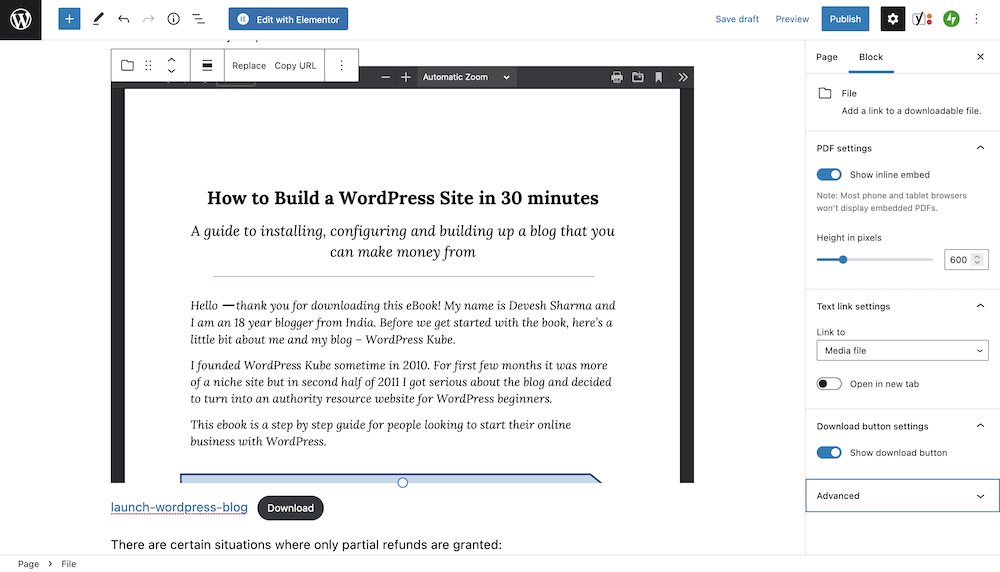
Tutaj masz przełącznik, aby pokazać w całości osadzony element. Jest to pomocne w zapewnieniu spójności między rozmiarami ekranu, ponieważ większość mniejszych ekranów nie wyświetla przeglądarki PDF. Będziesz także mógł zmienić wysokość przeglądarki, aby dopasować ją do treści i wymagań.
Jednak poza przyciskiem Pobierz niewiele więcej możesz zrobić ze swoim plikiem. Rozwiązanie WordPress jest funkcjonalne, ale wtyczka, taka jak PDF Embedder, może wykorzystać tę funkcjonalność i działać z nią.
Opcje w Edytorze bloku nie będą wyświetlać zbyt wiele — tylko niektóre ustawienia wymiarów i paska narzędzi. Jednak ekran Ustawienia > PDF Embedder oferuje więcej opcji w zależności od tego, czy kupisz wersję premium wtyczki:
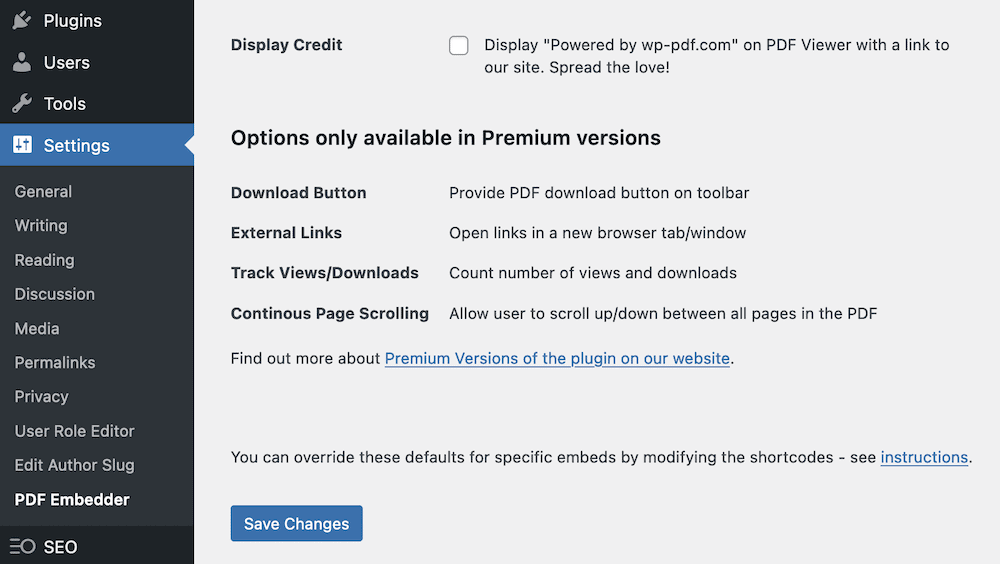
To (co prawda) zapewnia pewne funkcje, które natywne rozwiązanie WordPress oferuje za darmo, takie jak przycisk pobierania. Otrzymujesz jednak dodatkowe funkcje „jakości życia” dla swoich użytkowników. Na przykład możesz pozwolić im otwierać pliki PDF w nowych kartach, zapewniać ciągłe przewijanie stron, a nawet śledzić widoki, jakie uzyskują Twoje pliki.
Jeśli masz dużo plików PDF i chcesz solidnego sposobu ich wyświetlania i zarządzania, wtyczka premium może być realną opcją.
Zawijanie
Kiedy myślisz o mediach WordPress, obrazy i wideo będą na pierwszym miejscu. Jednak pliki PDF mogą oferować bogatą interaktywność — tak samo jak natywna strona internetowa. Jeśli masz już pod ręką pliki PDF, mogą one być świetnym sposobem na zaoferowanie świeżych treści bez większego nakładu pracy. Co więcej, WordPress oferuje pełną obsługę plików PDF i umożliwia wyświetlanie ich w połączeniu z innymi treściami.
W tym poście przyjrzeliśmy się, jak przesyłać pliki PDF do WordPressa. Chociaż natywne rozwiązanie jest dobre, możesz również zainstalować wtyczkę, taką jak EmbedPress lub PDF Embedder, aby uzyskać więcej opcji. Podoba nam się ta ostatnia wtyczka ze względu na jej podejście do bezpieczeństwa i bogactwo pozytywnych opinii użytkowników. Jednak niezależnie od wyboru przesyłanie plików PDF i wyświetlanie ich może być dobrym sposobem na wykorzystanie tych dokumentów w witrynie.
Czy chcesz przesłać pliki PDF do WordPressa i czy ten artykuł pomoże? Daj nam znać w sekcji komentarzy poniżej!
